金士顿u盘文件误删如何恢复数据,7种恢复操作步骤和视频教程
2025-06-03 15:27

金士顿U盘文件误删如何恢复数据?相信不少人都曾经历过文件误删的痛苦,尤其是重要的文件一不小心被删除后,整个人的心情都会瞬间掉到谷底。你是否也曾在焦急中找不到解决的办法?其实,误删的文件并非永远丢失,只要及时采取正确的恢复方法,很多情况下是可以找回的。别灰心,还有希望!通过一些专业的恢复操作,你完全有可能找回那些失落的文件。接下来,我们将一步步告诉你如何恢复金士顿U盘上的数据,确保你不再因文件丢失而陷入焦虑。
一. 数据丢失的原因及情绪反应
金士顿U盘文件误删的原因有很多,最常见的就是操作不当。比如说,误按了删除键,或者在没有确认的情况下格式化了U盘,这样的数据丢失往往是因为没有及时备份。更有甚者,病毒攻击、设备突然断电或者U盘本身的硬件故障,都会导致文件丢失。说到这里,可能你已经开始紧张了,甚至有点不知所措,毕竟文件丢失后,总有那么一刻,你会觉得世界仿佛要崩塌。焦虑、绝望,这些情绪往往随之而来。
你是否也遇到过这种情况?当你发现文件突然不见时,心里是不是一阵发慌?有些人急于用一些不正确的操作去解决问题,可能会让数据彻底消失。比如,频繁插拔U盘或者使用未经验证的恢复软件,这些都可能让数据恢复变得更困难。要知道,很多不当的操作会直接影响数据恢复的成功率。所以,不要轻易放弃,接下来,我们会介绍一些专业的恢复方法,帮你一步一步找回那些丢失的文件。
二. 金士顿u盘文件误删如何恢复数据 - 7种恢复方法
本教程主要是针对u盘误删除数据、文件夹并清空回收站后的恢复,恶意软件删除文件或资料剪切过程中断等原因造成的资料丢失的恢复。如其他原因导致信息丢失,可前面表格选择相应信息恢复功能进行恢复。使用方法只需参考“快速恢复删除文件”操作教程。
妥妥数据恢复软件功能选择指南
| 丢失数据原因 | 快速恢复删除文件 | 格式化恢复 | 深度恢复 | 改变文件系统恢复 | 删除分区恢复 | 自定义文件格式恢复 |
|---|---|---|---|---|---|---|
| 文件误删除 | ✓ | ✓ | ✓ | |||
| 文件删除并清空回收站 | ✓ | ✓ | ✓ | |||
| 病毒删除文件 | ✓ | ✓ | ✓ | |||
| 360误删除文件 | ✓ | ✓ | ✓ | |||
| 系统断电或崩溃后文件丢失 | ✓ | ✓ | ✓ | |||
| 剪切过程中断丢失数据或剪切过程完成 | ✓ | ✓ | ✓ | |||
| 文件损坏或无法打开 | ✓ | ✓ | ✓ | ✓ | ||
| 格式磁盘后数据丢失 | ✓ | ✓ | ||||
| 分区操作后文件丢失或文件名乱码 | ✓ | ✓ | ✓ | |||
| 磁盘变为RAW | ✓ | ✓ | ||||
| 发现文件和文件夹不见了 | ✓ | ✓ | ✓ | |||
| 文件显示0字节 | ✓ | ✓ | ✓ | |||
| 显示磁盘格式错误 | ✓ | ✓ | ✓ | |||
| 提示需要格式化 | ✓ | ✓ | ✓ | ✓ | ||
| 打开文件或文件夹时,提示找不到文件或目录 | ✓ | ✓ | ✓ | |||
| 数据突然不见了 | ✓ | ✓ | ✓ | |||
| 文件内容变得无法识别 | ✓ | ✓ | ||||
| 硬件故障、电源中断或磁盘错误等原因而损坏,损坏的数据可能无法正确读取 | ✓ | ✓ | ||||
| 改变文件系统(ntfs与fat32之间转换) | ✓ | ✓ | ||||
| 运行磁盘检查工具导致数据丢失 | ✓ | ✓ | ||||
| 文件名显示为乱码 | ✓ | ✓ | ||||
| 整个磁盘变成一个分区 | ✓ | ✓ | ||||
| 分区后提示未格式化 | ✓ | ✓ |
注:请根据表格中从左到右的顺序,针对具体的数据丢失原因选择相应的恢复功能进行操作。
方法一:u盘快速恢复删除文件
妥妥数据恢复软件“快速恢复删除文件”功能让数据还原变得简单,三分钟内可以完成扫描并按照先前路径还原丢失文档。
请点击观看u盘快速恢复删除文件功能教学视频:
“快速恢复删除文件”功能恢复流程如下:
1. 在妥妥数据恢复软件官网下载并安装妥妥数据恢复软件。插入U盘后再执行妥妥数据恢复程序,否则妥妥数据恢复软件将无法查看到u盘。
2. 选中“快速恢复删除文件”选项,然后再选择“下一步”按钮。
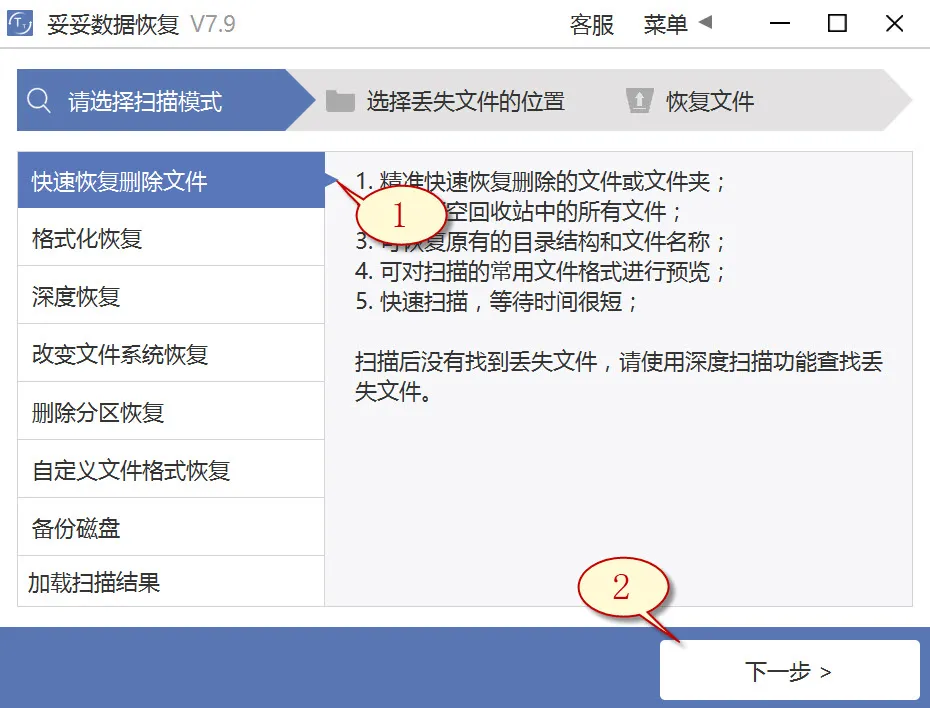
3. 选择丢失文档的u盘后,之后再点击“下一步”按钮。
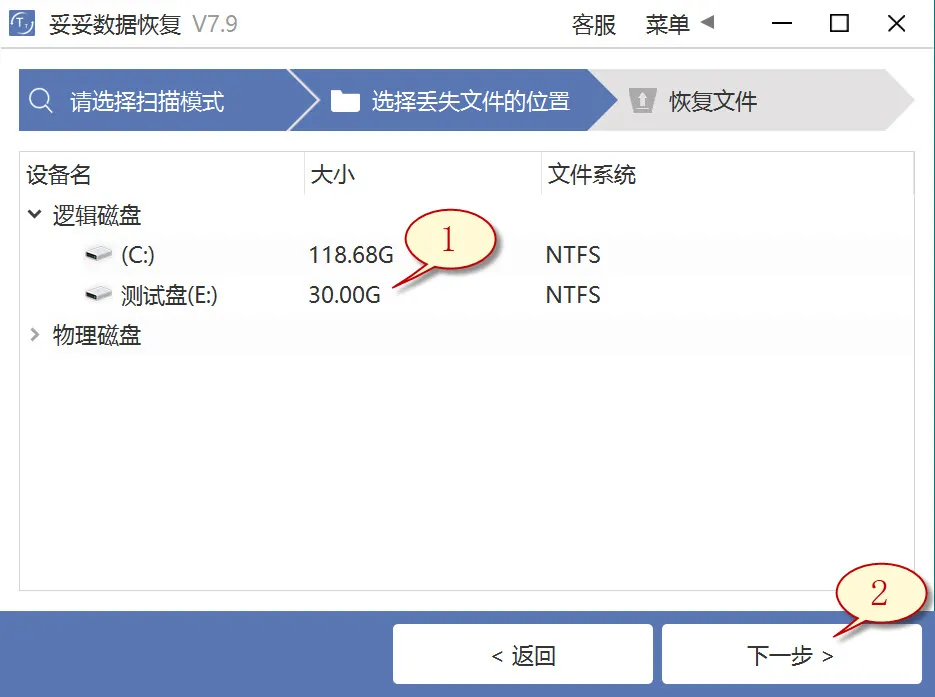
4. 启动扫描程序,等扫描工作完成后,选中你要还原的文件,然后点击“恢复”按钮。浏览恢复的文档查看还原结果。
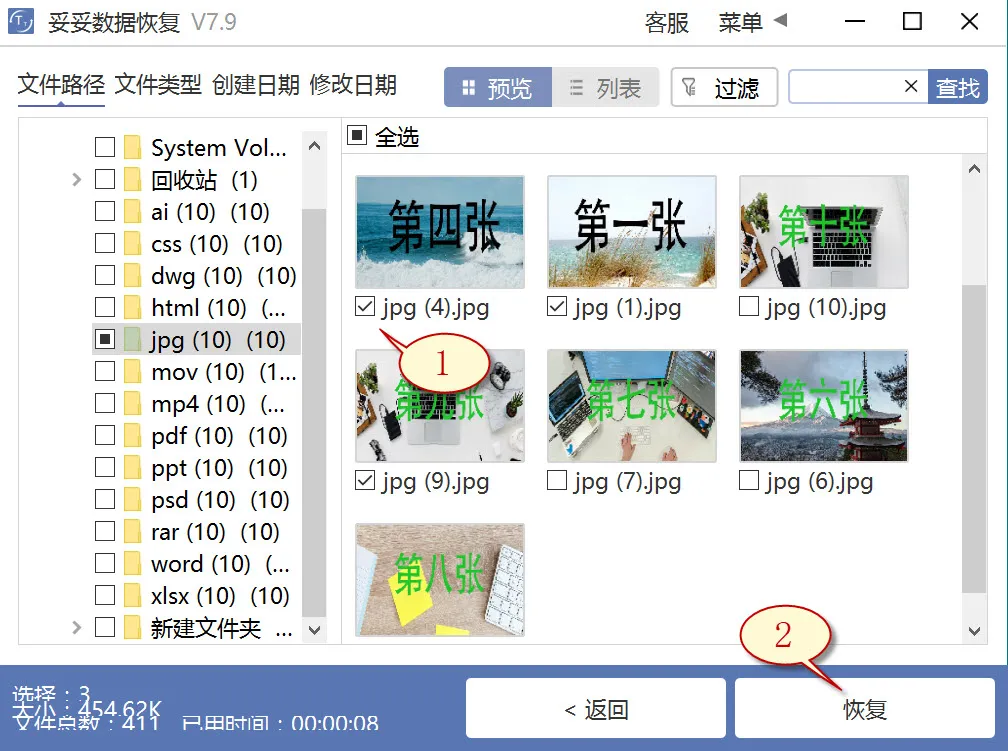
提示:如果这时候找不到丢失的重要数据,请尝试使用“自定义文件格式恢复”或“深度恢复”选项来进行数据恢复。
方法二:u盘深度恢复
“深度恢复”功能采用扫描丢失数据磁盘的底层数据来获取有用信息。深度恢复可以还原u盘中所有格式的文档,文档恢复成功率远高于“快速删除文件功能”,但略逊色于“自定义文件格式恢复”功能。
请点击观看u盘深度恢复功能教学视频:
“深度恢复”功能操作步骤如下:
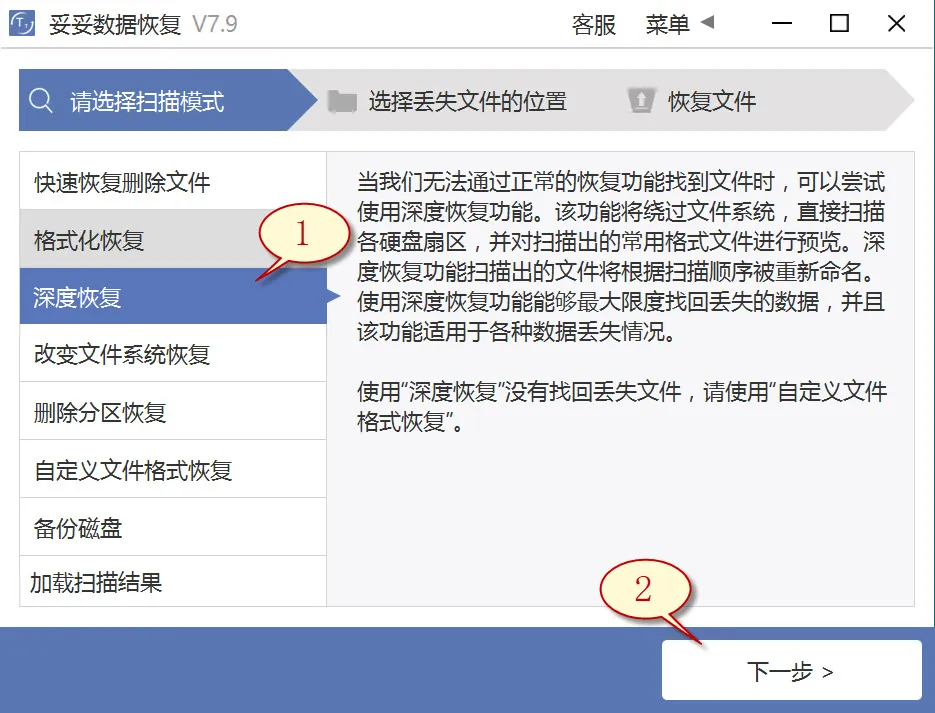
深度恢复功能的使用方法与“快速恢复删除文件”使用方法一样。U盘插入后再启动妥妥数据恢复软件,点选“深度恢复”选项。之后选中“下一步”按钮。选择丢失文件所在的分区号,点选“下一步”。执行扫描程序,等待扫描程序完成后,即可查询并还原丢失的文档。
方法三:u盘自定义文件格式恢复
妥妥数据恢复软件“自定义文件格式恢复”功能需要新建一个文件夹,文件夹中放入至少10个与需恢复相同格式的文件。使用恢复软件扫描该文件夹后,软件自动分析并创建一个特征码,使用这个代码,扫描并还原丢失u盘中所有符合的格式文件。如果您还要恢复其他参数文件,再重新分别创建一样文件格式的文件夹,注意:新增文件夹千万不要存储在丢失文档的u盘中。
请点击观看u盘自定义文件格式功能恢复教学视频:
自定义文件格式恢复使用方法:
1. 插入USB设备后再运行妥妥数据恢复程序,不然数据恢复软件无法读取到u盘信息。
2. 点选“自定义文件格式恢复”功能,随后再点选“下一步”。
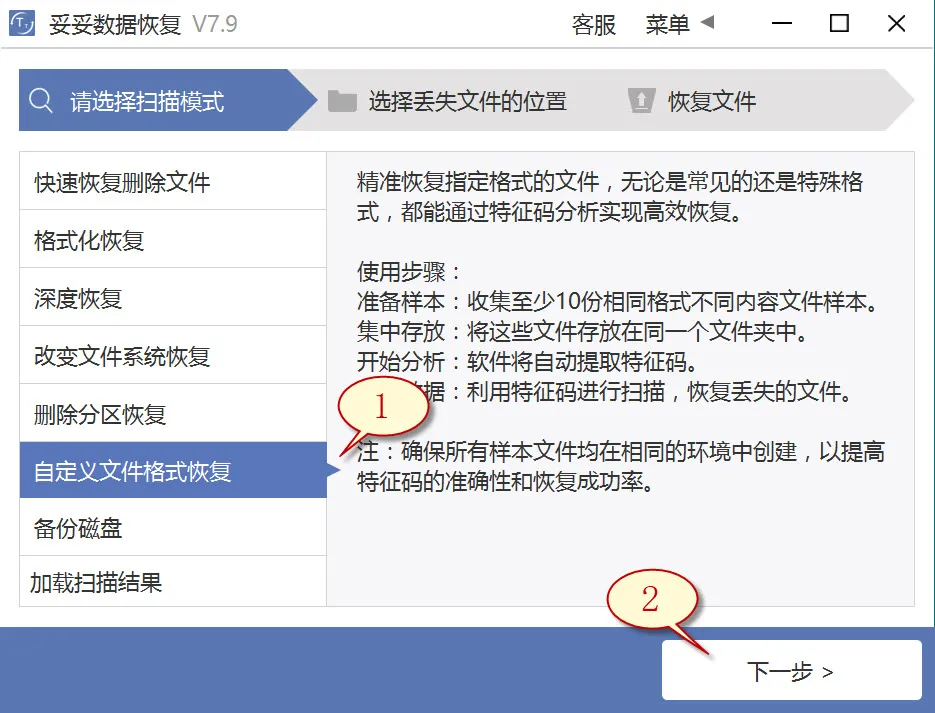
3. 取消勾选全部分类(如图1所示),点击“自定义”(如图2所示图片)。
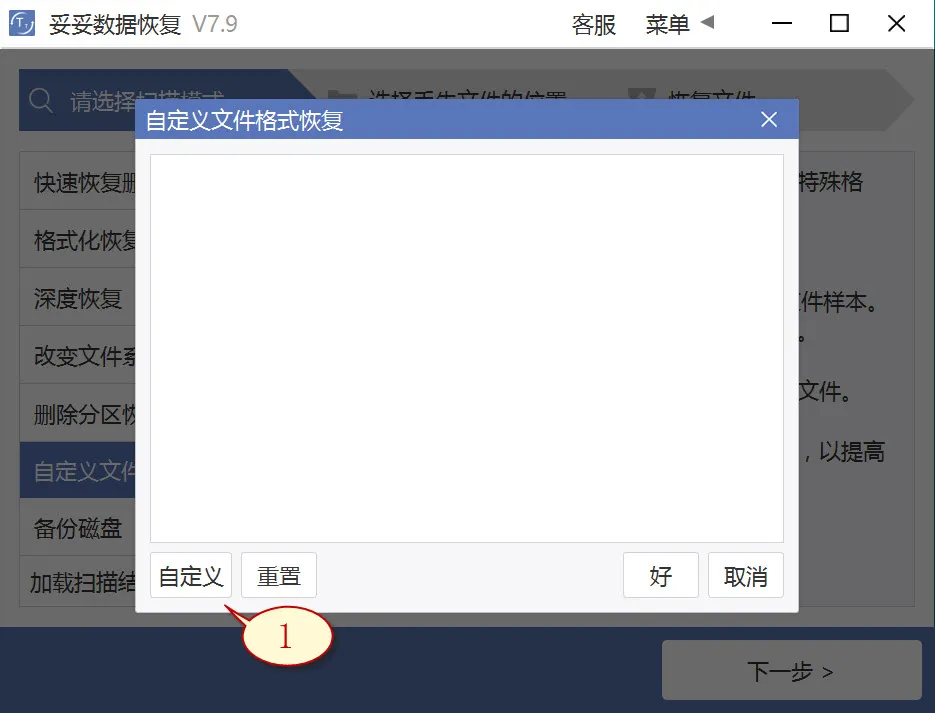
4. 选择添加刚才我们新建存入文件的文件夹,之后选择“选择文件夹”按钮,倘若还想要添加其他文件格式的文件夹,请按照相同的顺序重新操作一次。
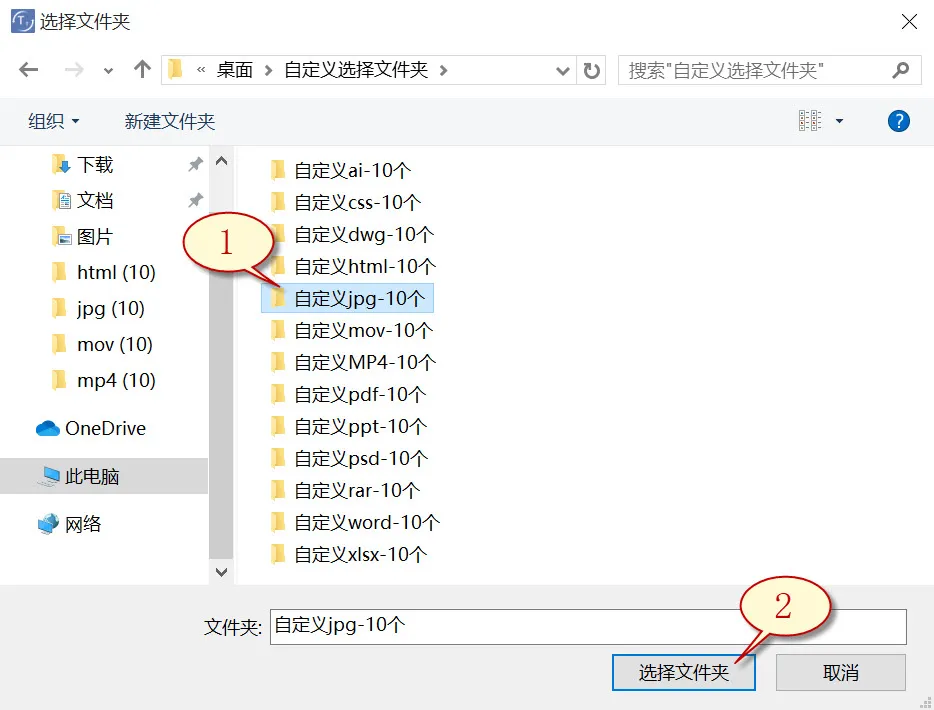
5. 待成功分析出文件特征码后,选择需要找回的文件类型(下图1展示),随后选中“好”按钮(如图2所示图片)。
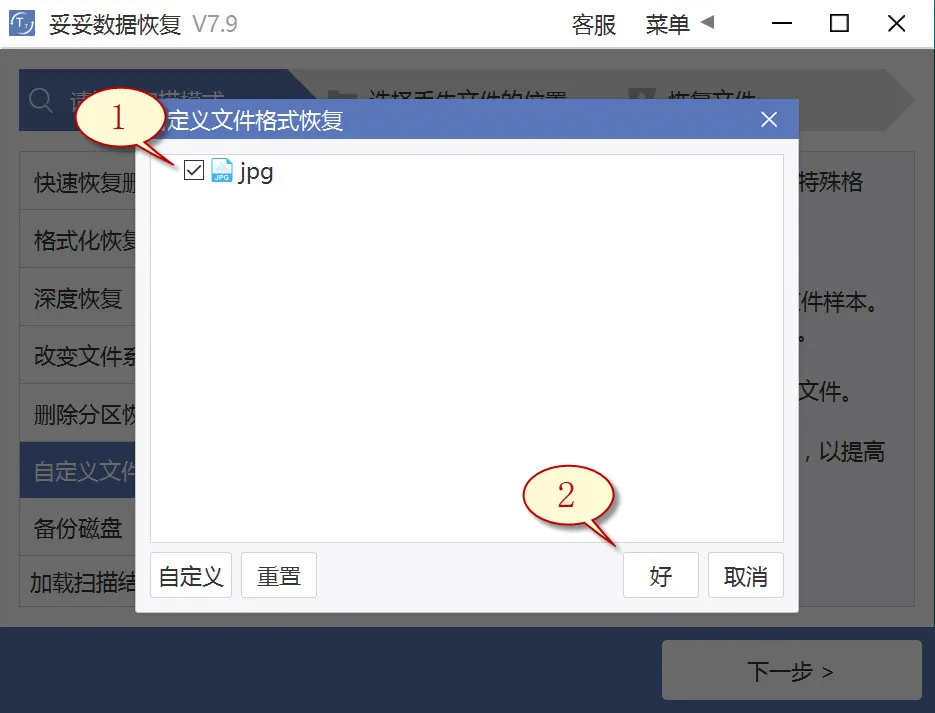
6. 选择丢失文档所在盘符(下图1展示),随后再选择“下一步”按钮(如下图2所示)。
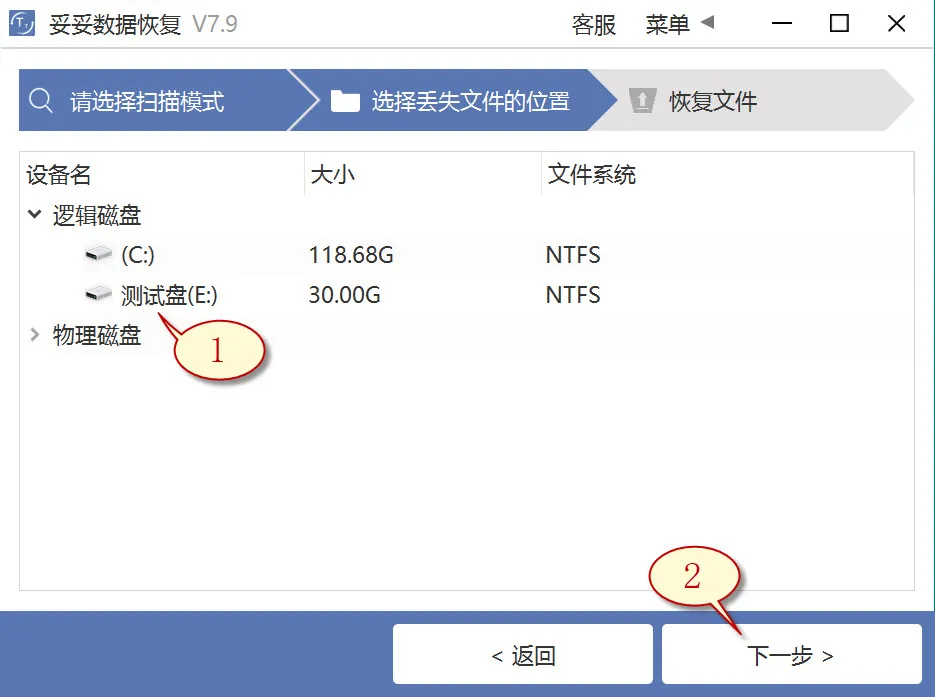
7. 点击“预览”(如图1所示),浏览已扫描到的文件。选择要还原的重要文件,接着点击“恢复”按钮(图2),丢失的文档可以成功恢复。
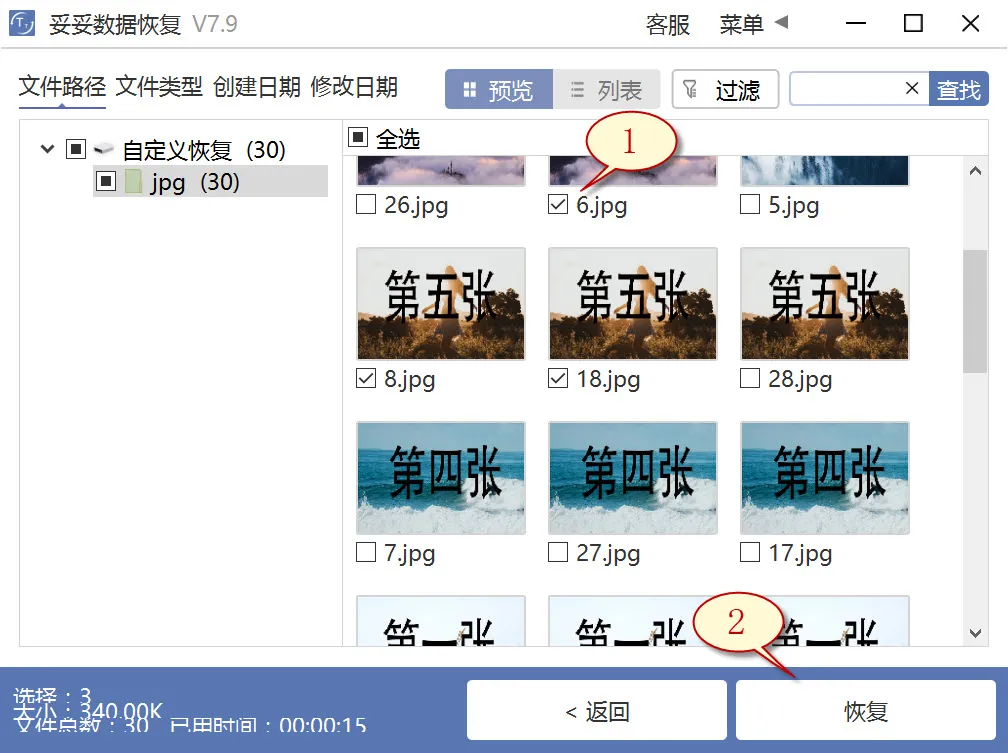
提示:“自定义文件格式恢复”选项无法按照丢失前文件还原文件名和路径,倘若还想要快速还原丢失的文档,此外保持原有结构和名称,请查阅“快速恢复删除文件”功能使用方法。
方法四:使用Windows备份恢复u盘数据方法
1. 启动控制面板,之后再进入“系统和安全”,选择“备份和还原 (Windows 7)”。
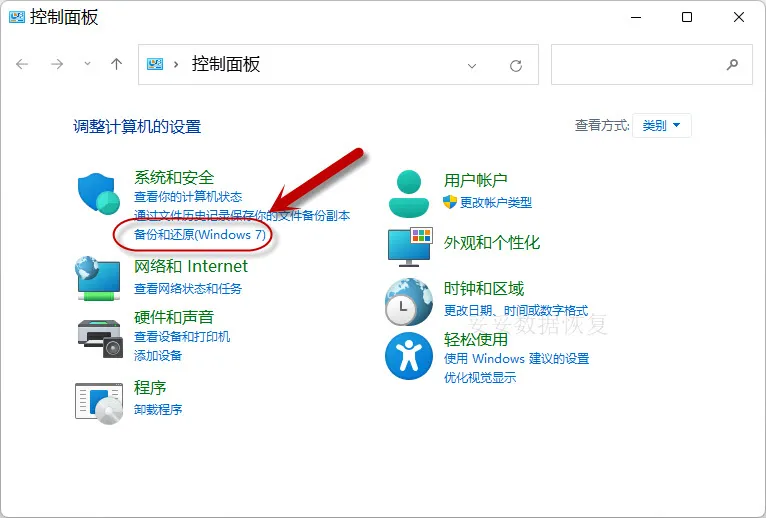
2. 点选“还原我的文件”,您就能够还原丢失的文档。
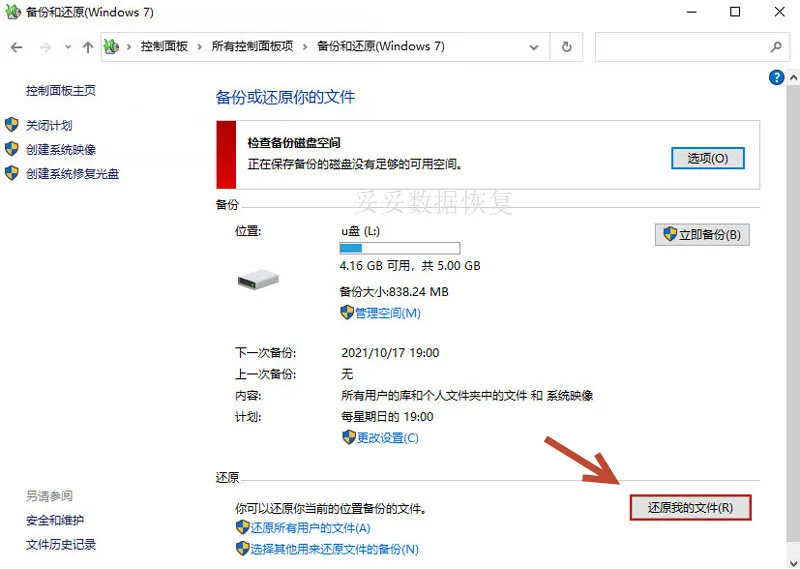
提示:若遇到Windows备份无法恢复U盘文档的情况,引发原因包括U盘损坏、驱动过旧或驱动器号未设置或冲突。这些问题可能引起系统无法加载U盘文件。
方法五:使用磁盘管理工具恢复u盘数据方法
1. 进入“我的电脑”,找到U盘,随后再右键单击U盘,在弹出的菜单中选择“管理”。
2. 单击“磁盘管理”选项,接着找到并点击U盘的驱动器的盘符,右键点击,选择“更改驱动器号和路径”来恢复U盘数据。
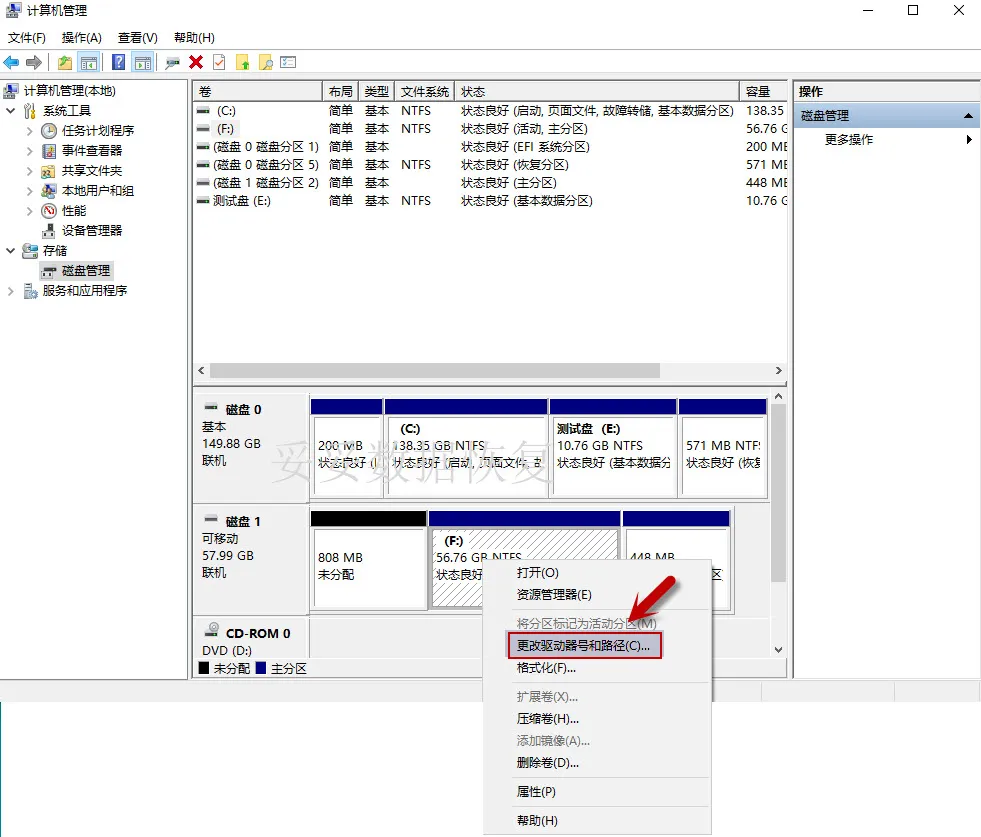
3. 通过“分配新驱动器号码”后,你U盘里的文档能成功挽救。
方法六:从具有先前版本恢复u盘数据方法
1. 将U盘连接到电脑。
2. 双击计算机,找到你的U盘。在U盘上单击鼠标右键或包含已删除文件的文件夹,选取“属性”。
从具有先前版本恢复数据方法图片1
3. 选取“以前版本”选项卡,访问现有的还原选项菜单。选择一个之前的版本,随后再单击“还原”。
从具有先前版本恢复数据方法图片2
提示:U盘插入非兼容操作系统设备有可能导致文件系统错误,让文件无法读取或丢失。
方法七:使用CMD改变u盘驱动器名称
1. 使用 “Win + R” 快捷键,启动系统中 “运行” 窗口。
2. 输入“CMD”,接着按下Enter键,打开命令提示符。
3. 在命令提示符窗口中,输入“ATTRIB -H -R -S /S /D F:.”。
用U盘驱动器替换F,即可成功恢复U盘文档,此命令适用于文档被隐藏或只读。
提示:在实施CMD命令时,你需要准确录入每个命令,包括盘符和文件路径,以避免丢失数据或操作错误。
三. 多渠道恢复丢失数据的方法
数据丢失了,怎么办?如果你已经尝试过一些常规的恢复方法,依然未能找回丢失的文件,那不妨试试从其他存储设备中寻找。很多时候,我们会把U盘里的数据转移到其他硬盘、移动硬盘或者另一只U盘上。如果这些设备没有被覆盖或格式化,你仍然有机会找回丢失的数据。虽然这些数据可能不是最新的,但想想看,比起从头再来,节省下来的时间可是很可观的。
你是否曾经将文件拷贝到其他设备上?如果是的话,这个方法非常值得一试。无论数据是删除、剪切,还是格式化过,只要没有被新数据覆盖,就有恢复的机会。许多人正是通过这种方法找回了丢失的文件,而且速度比直接从U盘恢复要快得多。接下来,我们将介绍一些工具和方法,帮助你从这些设备中恢复数据。不用担心,即使文件看似消失,你的努力并没有白费。
如果这些方法仍然无法恢复丢失的文件,不要灰心,接下来,我们会告诉你如何通过专业技术人员的远程支持来进一步解决问题。
四. 求助技术支持,避免盲目操作
有时候,即使尝试了所有的方法,丢失的数据还是没有恢复。这时,千万别急着去做那些可能更加伤害数据的操作,比如不停地尝试其他软件或者反复插拔U盘。有些操作会让数据被覆盖,彻底失去恢复的机会。所以,盲目操作的后果,可能是无法想象的。
如果自己无法恢复,不妨考虑寻求专业的数据恢复技术支持。很多人因为没有正确操作,最终错过了恢复的最佳时机。比如,有用户在扫描数据时,软件已经显示找到了文件,可他自己却没有找到,导致恢复失败。再比如,一些人用错误的软件进行恢复,反而让数据更加难以恢复。每一天,工程师们都会接到各种各样的求助电话,很多问题其实都是因为操作不当或者方法不对。正确的技术支持,可以大大提高数据恢复的成功率,避免不必要的麻烦。
因此,不要盲目操作,选择专业的技术支持是明智之举。正确的操作方法,配合专业的工具,才能大大提升恢复成功的机会。
五. 总结
金士顿U盘文件误删如何恢复数据?这篇文章介绍了7种专业的恢复方法以及详细的视频教学,帮助你一步步找回丢失的文件。从基本的恢复操作到通过其他存储设备找回数据,再到寻求技术支持,每一个环节都不容忽视。正确的恢复方法,结合专业的技术支持,能够有效提高数据恢复的成功率。记住,遇到问题时不要盲目操作,选择合适的工具和方法,才能让文件恢复的机会更大。希望这篇文章能帮助你轻松找回丢失的金士顿U盘文件。
相关内容
在剪切文件时,如果操作突然中断,可能会导致数据丢失。为了避免这种情况,最好在操作之前确保设备的电量充足,或者避免在不稳定的环境中进行大文件的剪切。如果中途发生了意外断开,别急着再操作。首先,不要进行任何写入操作,这样可以避免新数据覆盖掉被剪切的内容。接下来,尝试使用数据恢复软件扫描U盘或者存储设备,查看是否能恢复未完成的剪切数据。使用可靠的数据恢复软件可以大大提高恢复成功的几率。这样,即使剪切操作没有完成,数据恢复的可能性仍然存在。
如果你插入U盘后,系统提示需要格式化才能使用,别急着点“格式化”。这种提示通常意味着文件系统出现问题,而格式化会导致数据丢失。最好的做法是先尝试修复U盘。可以右键点击U盘,选择“属性”进入工具选项,点击“检查”来扫描和修复文件系统错误。如果修复无效,考虑使用专业的数据恢复软件,扫描U盘上的数据,尝试恢复丢失的文件。通过恢复软件,你有可能找回数据,而无需进行格式化操作。如果无法通过恢复软件恢复文件,那时再考虑格式化操作,至少确保数据没有被完全覆盖。
如果U盘在火灾、水灾等灾难中受损,数据丢失确实让人头疼。面对这种情况,避免自行尝试修复,尤其是在损坏严重时。过度的操作可能导致数据彻底无法恢复。最好的做法是尽早停止使用U盘,避免新的数据写入覆盖旧数据。接着,尽量寻找专业的恢复公司或技术人员,他们有更先进的设备和技术,能够通过显微镜级的修复手段尝试恢复数据。虽然成功的几率取决于损坏程度,但专业的恢复服务能为数据找回带来更多可能性。
当U盘无法访问并提示需要格式化时,通常是文件系统损坏或者U盘出现了物理问题。这种情况下,千万不要急着格式化,这样会导致数据丢失。可以尝试先使用电脑自带的“磁盘管理”工具进行修复,看看能否恢复文件系统。若问题依旧,最好使用数据恢复软件扫描U盘,找回数据。在没有成功的情况下,考虑将U盘送修给专业的数据恢复公司,避免进一步损坏。最重要的是,尽量避免在问题未解决前往U盘中写入新数据,减少数据丢失的风险。
当U盘连接到电脑后,系统提示需要格式化时,别急着点“格式化”。这种提示通常是因为文件系统出现了问题。可以尝试通过右键点击U盘,选择“属性”然后进入“工具”选项,点击“检查”来修复文件系统。如果修复无效,不妨用数据恢复软件来扫描U盘,看是否能恢复文件。在恢复前,记得不要做任何写入操作,以免新数据覆盖掉丢失的文件。如果通过软件无法恢复数据,考虑送U盘到专业数据恢复公司进行处理。













